
Hướng dẫn, thủ thuật về iPhone - iOS
Một số mẫu điện thoại đang kinh doanh tại Thế Giới Di Động:
Có thể bạn chưa biết, Google Maps còn có thêm tính năng xem mật độ giao thông vô cùng hữu ích, cho bạn biết về tình hình ùn tắc giao thông của tuyến đường mà bạn sắp đi, để từ đó bạn có thể lựa chọn tuyến đường khác để tránh lãng phí thời gian. Vậy cụ thể cách xem mật độ giao thông trên Google Maps như thế nào? Bài viết này sẽ giúp bạn làm rõ, cùng xem nhé!
- Bước 1: Nhập địa điểm bạn muốn đến

Đầu tiên, bạn truy cập vào ứng dụng Google Maps trên điện thoại > Nhấn vào Đường đi (mũi tên màu xanh) ở góc dưới cùng bên phải màn hình để tìm đường đi > Chọn điểm xuất phát (là điểm mà ứng dụng định vị vị trí hiện tại của bạn hoặc bạn có thể thay đổi một vị trí khác) > Nhập địa điểm bạn muốn đến vào khung Chọn điểm đến.
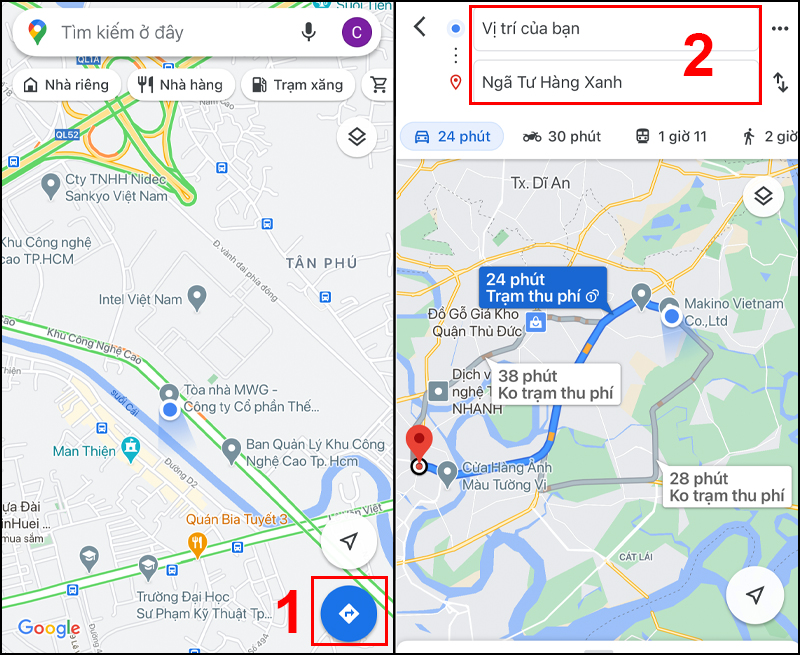
Nhập địa điểm bạn muốn đến
- Bước 2: Xem mật độ giao thông
Để kiểm tra tình hình giao thông ở tuyến đường bạn sẽ đi, bạn nhấn vào biểu tượng hình thoi > Chọn Giao thông ở mục Chi tiết bản đồ. Ngay sau đó, giao diện toàn bộ hành trình sẽ có thêm tính năng kiểm tra mật độ giao thông, hành trình sẽ có nhiều màu sắc để bạn có thể dễ dàng nhận diện được mật độ phương tiện của đoạn đường đó.
Ngoài ra, bạn còn có thể quan sát dễ hơn bằng cách chuyển sang loại bản đồ Vệ tinh.
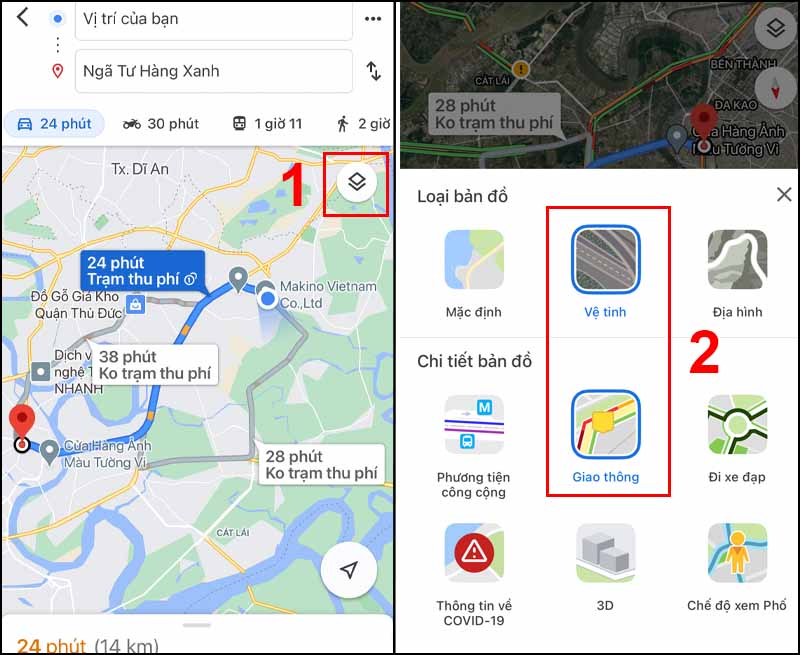
Xem mật độ giao thông
Các màu sắc sẽ tương ứng với từng mật độ giao thông khác nhau:
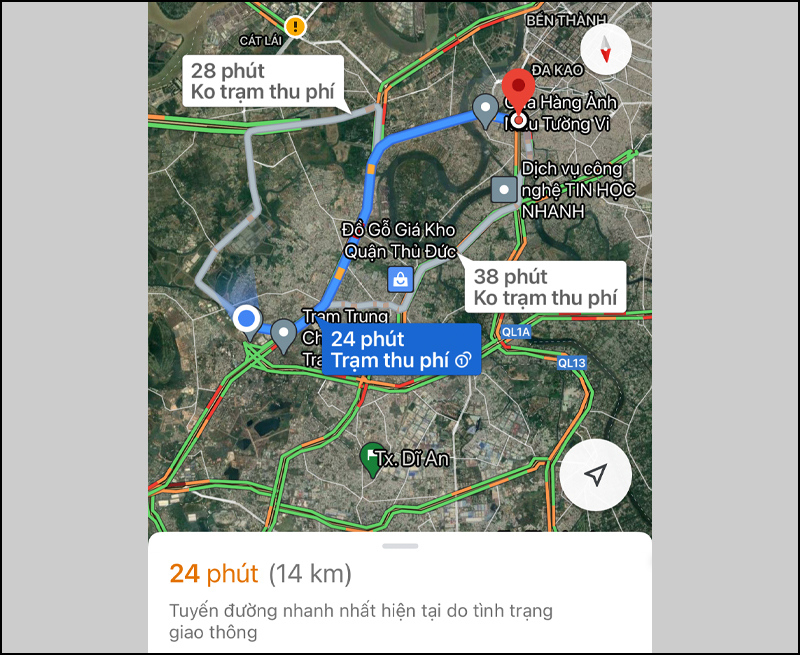
Mật độ giao thông
- Màu xanh lá cây: Tuyến đường lưu thông tốt.
- Màu xanh dương: Tuyến đường được nhiều người dùng lựa chọn.
- Màu cam: Tình trạng lưu thông chậm.
- Màu đỏ: Tình trạng lưu thông chậm hoặc tắc đường.
Hy vọng với cách xem mật độ giao thông trên Google Maps ở trên sẽ giúp bạn có một chuyến hành trình tốt đẹp và vui hơn. Cảm ơn bạn đã theo dõi bài viết!
Link nội dung: https://phamkha.edu.vn/duong-mau-vang-tren-google-map-la-gi-a44137.html